În mod implicit, Windows 10 folosește un browser dezvoltat, așa cum ne sunt asigurate la Microsoft, de la zero. Acest ferestre de browser 10 Edge. Cum de a crea browser-ul perfect? Avem nevoie de a lua un existent (Internet Explorer), arunca toate vechi și inutile, iar ceea ce rămâne - rescriere. Și transformat Edge browser-ul, cunoscut anterior sub numele de cod Project Spartan.
În corectitudine, trebuie precizat faptul că în „zeci“ și au bun vechi (sau nu atât de bun?) Browser este Internet Explorer 11. De la ea până când este imposibil să renunțe, pentru că există o mulțime de aplicații, „incarcerat“, numai în conformitate cu IE. Poate că acest lucru va fi ultima versiune, dar așteptăm și să vedem.
În acest caz, nimeni nu interzice să instalați un browser, sunteți obișnuit (de exemplu, aceeași Chrome). Cât despre mine personal, ca voi folosi noul browser. El îmi amintește de primele ediții ale Chrome - apoi „crom“ a zburat, iar acum doar ceea ce face că „mănâncă“ memoria mea. Nu că mi-a părut rău pentru ea, dar cred că, atunci când browser-ul consumă 700-800 MB de „RAM“ - aceasta este nejustificată.
Edge Browser - Introducere
Crearea unei note
Utilizator pentru a crea note, aveți două instrumente - stilou și marcator. Selectați una dintre ele și să tragă sau să selectați ceea ce vă place și doriți să selectați pe o pagină Web. Faceți clic pe instrumentul din nou, și va deschide o mică fereastră în care puteți alege culoarea și mărimea sculei.
Erase inutile permite instrumentul Radieră. De asemenea, aveți posibilitatea de a crea note de text și se taie dintr-o porțiune a paginii. Salvați rezultatul muncii dumneavoastră, puteți utiliza butonul Save, și folosind butonul Share, puteți trimite-l la un prieten. Când ați terminat, faceți clic pe butonul Exit pentru a ieși din modul memo.
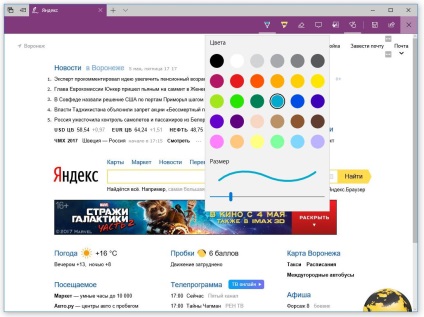
Acum putem trece la funcțiile browser. De fapt, totul este standard. Fiecare pagină web este afișată într-o filă separată a ferestrei browser-ului. Pentru a crea o nouă filă folosind butonul +. și pentru a închide curent - X. Butonul Are Back buton. Înainte și Refresh. ca și în toate celelalte browsere. Elementele de bază ale browser-ului prezentat în figura de mai jos.

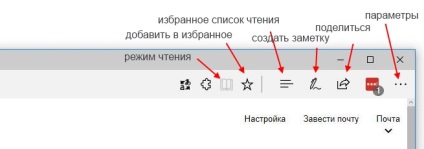
modul de citire vă permite să deschideți pagina într-un om care poate fi citit (această caracteristică este acceptată în acest moment nu toate paginile). Făcând clic pe butonul Adăugați în favorite sau comanda rapidă de la tastatură Ctrl + D, puteți adăuga pagina curentă sau Preferințe, sau lista de lectură.
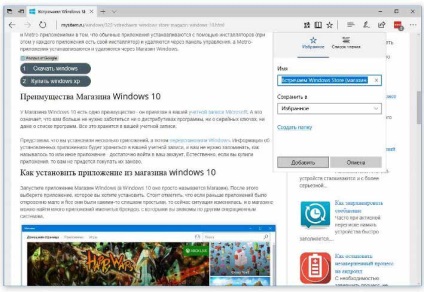
Butonul Distribuiți vă permite să trimiteți pagina curentă unui prieten, cu ajutorul unuia dintre programele.
Hub browser-ul Edge
O altă noutate - un hub. Acesta combină lista de favorite, lista de lectură, revista (istoricul de navigare) și o listă de download-uri. Prima filă Hub - este doar o listă cu paginile preferate la care am adăugat câteva pagini mai devreme. Eliminați pagina din favorite destul de simplu - click pe butonul din dreapta al mouse-ului și selectați Ștergere. Import Favorite vă permite să importați marcajele din Internet Explorer. Este util pentru utilizatorii care au folosit anterior IE și upgrade la Windows 10. „top zece“ ești puțin probabil să fie folosind IE, deoarece există Edge.
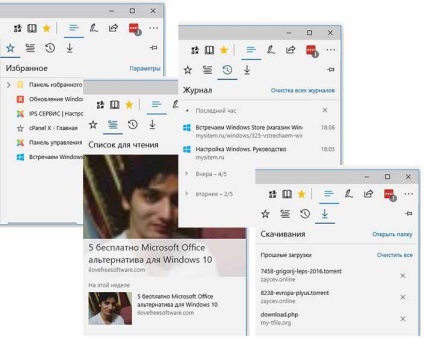
Edge Menu Browser
Butonul Menu determină meniul browserului, care conține următoarele elemente:
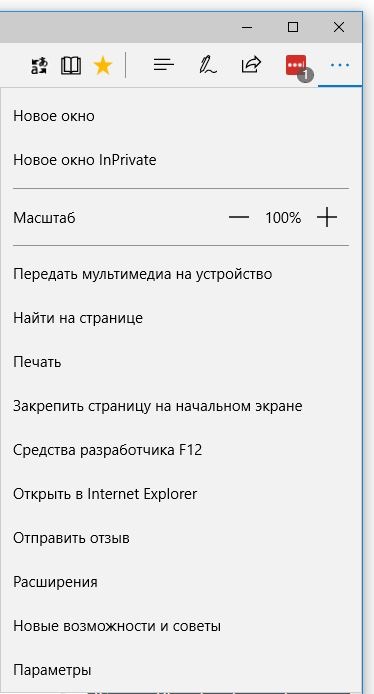
setările Edge
Alegeți din setările de meniu Edge. Și uită-te la browser-ul dumneavoastră.
În setările pe care le puteți:
- dacă pentru a afișa butonul Pagină de pornire;
- dacă pentru a bloca ferestrele pop-up;
- Pot folosi player-ul Flash Player;
- Pot folosi modul de navigare tastatură;
- dacă browser-ul oferă pentru a salva parolele;
- care motorul de căutare este utilizat în mod implicit;
- dacă fișierele cookie sunt blocate;
- Filtrul SmartScreen va fi activată în cazul în care protejează sistemul de site-uri rău intenționate.
Asta-i toți parametrii. Ele sunt puține, dar toate cazului. Îmi place personal această abordare, atunci când nimic mai mult. Nu puteți seta dimensiunea memoriei cache în Firefox? Și de ce? Nu există instrumente de management certificat? Deci, de fapt, se folosește consola mmc, iar utilizatorul mediu nu are nevoie de ele. Și dacă ai nevoie de ele, atunci - nu un utilizator obișnuit și trebuie să știe cum să folosească mmc.
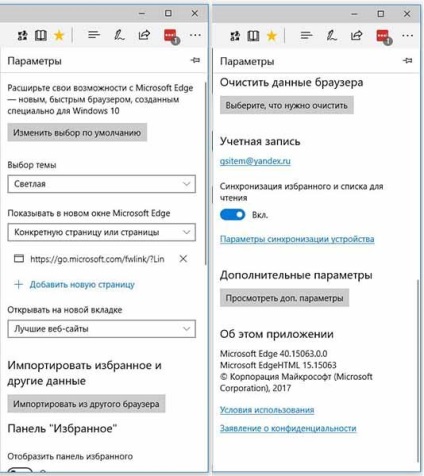
Câteva cuvinte în concluzie
Toate funcțiile de bază în browser-ul Edge, așa cum sa arătat, există. Există chiar unele caracteristici care nu se găsesc în alte browsere. Luați aceleași note sau modul de cele mai bune site-uri care afișează cele mai bune site-uri pe teme de interes pentru a crea fila. Destul de o soluție bună, mai ales dacă nu știi ce-ar dori să citească.
Dar vor exista întotdeauna nemulțumiți și va da vina pe browser-ul pentru absența oricăror caracteristici ale erei mezozoice. Dar nu vorbesc despre asta. Tune in pentru un rezultat pozitiv și să se obișnuiască cu noul browser. Dacă el nu vă place, nimeni nu se oprește pentru a instala Chrome sau Firefox.